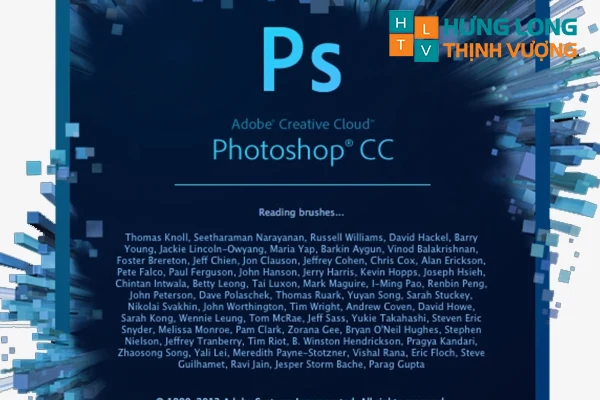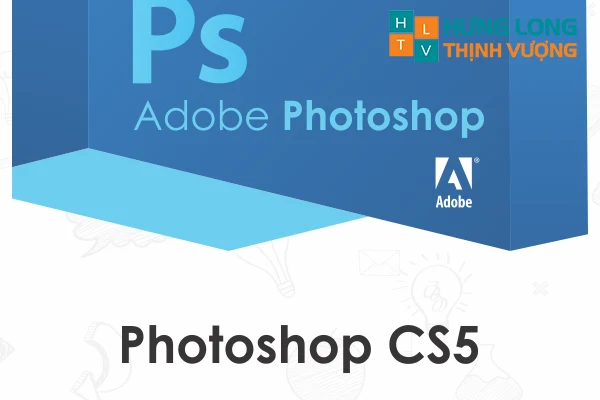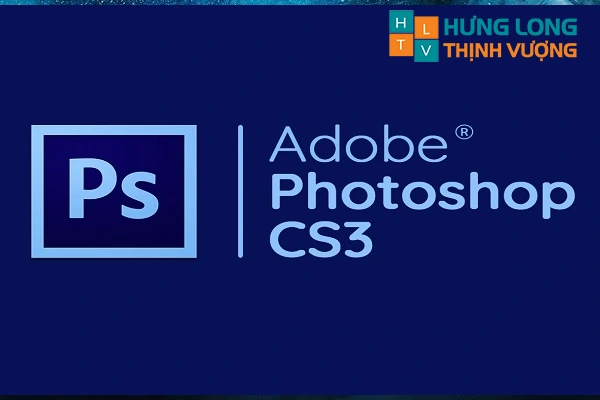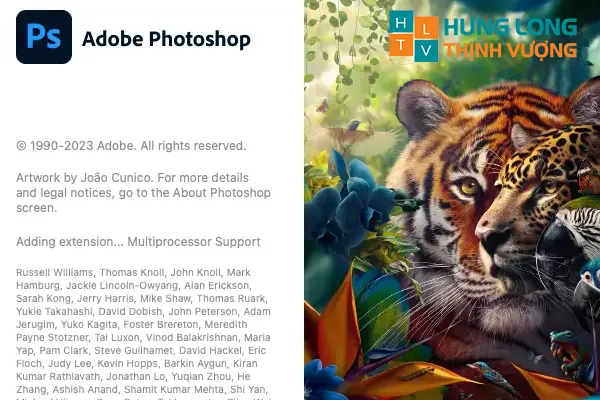Nếu bạn muốn xóa bộ nhớ cache và cookie cho một trang web cụ thể trong trình duyệt, bạn có thể kiểm tra hướng dẫn chi tiết trong hướng dẫn này để biết cách xóa bộ nhớ cache cho một trang web trong Chrome, Cốc Cốc, Microsoft Edge, Safari, Opera, v.v. Tối ưu hóa hiệu suất trình duyệt của bạn và trải nghiệm internet mượt mà hơn ngay hôm nay!
Cách xóa bộ nhớ cache cho một trang web Chrome – 2 bước
Bước 1. Truy cập tất cả cookie và trang dữ liệu trang web trong Chrome
Mở trình duyệt Chrome, sao chép và dán chrome: // settings / siteData trong thanh địa chỉ Chrome và bạn sẽ thấy danh sách Tất cả cookie và dữ liệu trang web.
Ngoài ra, bạn cũng có thể mở Chrome, nhấp vào biểu tượng ba chấm ở phía trên bên phải và nhấp vào Cài đặt, cuộn xuống để tìm và nhấp vào Nâng cao.
Nhấp vào Cài đặt nội dung trong phần Quyền riêng tư và bảo mật và nhấp vào Cookies -> Xem tất cả cookie và dữ liệu trang web.
Bằng cách thực hiện theo thao tác này, bạn cũng có thể truy cập trang Tất cả cookie và dữ liệu trang web.
Bước 2. Xóa bộ nhớ cache cho một trang web Chrome

Tiếp theo bạn có thể tìm thấy trang web mục tiêu trong danh sách. Bạn có thể nhập tên miền vào hộp tìm kiếm để nhanh chóng tìm thấy trang web mục tiêu. Sau đó, bạn có thể nhấp vào biểu tượng thùng rác bên cạnh trang web để xóa bộ nhớ cache và cookie cho trang web này trong Chrome.
Tùy chọn bạn có thể nhấp vào biểu tượng mũi tên bên cạnh trang web để kiểm tra chi tiết dữ liệu được lưu trữ cục bộ của trang web cụ thể.
Cách Tắt Ứng Dụng Tự Khởi Chạy Trên Win 10
Cách khác để xóa bộ nhớ cache cho Chrome trang web cụ thể

Bạn có thể mở trang web mục tiêu trong trình duyệt Chrome và nhấp vào biểu tượng ổ khóa ở thanh địa chỉ.
Nhấp vào Cookies và bạn sẽ thấy Cookies trong cửa sổ sử dụng.
Mở rộng một trang web, chọn cookie và nhấp vào nút Xóa để xóa cookie.
Cách xóa bộ nhớ cache cho một trang web trong Firefox
– Mở trình duyệt Firefox, nhấp vào biểu tượng Tùy chọn ở góc trên bên phải và chọn Quyền riêng tư & Bảo mật.
– Cuộn xuống để tìm phần Cookies và Data Data và nhấp vào nút Manage Data.
– Chọn trang đích, bấm Xóa Đã chọn và bấm vào nút Lưu Thay đổi. Nhấp vào Có trong cửa sổ bật lên để xóa bộ nhớ cache cho trang web này.
Ngoài ra, bạn cũng có thể mở trang web mục tiêu trong trình duyệt Firefox và nhấp vào biểu tượng của i i i trên thanh địa chỉ. Nhấp vào Xóa cookie và dữ liệu trang web và nhấp vào OK để xóa cookie và dữ liệu trang web cho trang web mục tiêu.
Cách xóa bộ nhớ cache cho một trang web trong Microsoft Edge
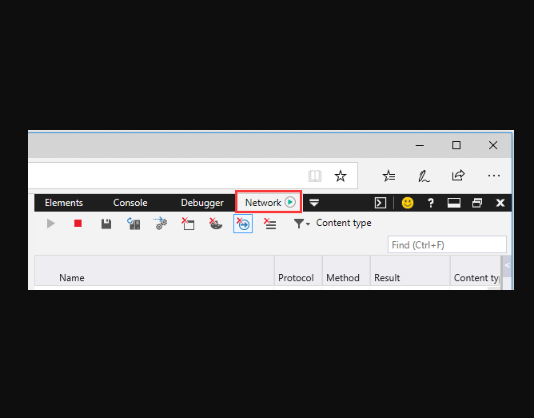
– Mở trình duyệt Microsoft Edge và mở trang web trong trình duyệt.
– Tiếp theo nhấn nút F12 trên bàn phím.
– Nhấp vào tùy chọn Mạng ở trên cùng và nhấn phím Ctrl + R cùng lúc để xóa tất cả cookie và bộ nhớ cache cho trang web này và làm mới trang này.
Cách xóa bộ nhớ cache cho một trang web trong Safari
– Mở Safari, nhấp vào biểu tượng bánh răng ở góc trên bên phải và nhấp vào Tùy chọn.
– Tiếp theo, nhấp vào tab Quyền riêng tư và chọn Chi tiết.
– Chọn trang web mục tiêu và nhấp vào nút Xóa để xóa bộ nhớ cache cho trang web.
Cách xóa bộ nhớ cache cho một trang web trong trình duyệt Opera
Mở trình duyệt Opera và mở trang web mục tiêu trong trình duyệt và nhấp vào biểu tượng khóa hoặc quả địa cầu trên thanh địa chỉ.
Tiếp theo nhấp vào Cookies. Mở rộng trang web và chọn cookie. Nhấp vào nút Xóa và nhấp vào nút Xong để xóa cookie của trang web này.
Cách xoá bộ nhớ cache trong trình duyệt Cốc Cốc
Bước 1: Mở trình duyệt Cốc Cốc.
Bước 2: nhấn vào hình 3 dấu gạch ngang ở góc bên phải => Chọn Xoá dữ liệu duyệt web hoặc nhấn phím tắt Ctrl + Shift + Del để xoá bộ nhớ cache trong trình duyệt Cốc Cốc.
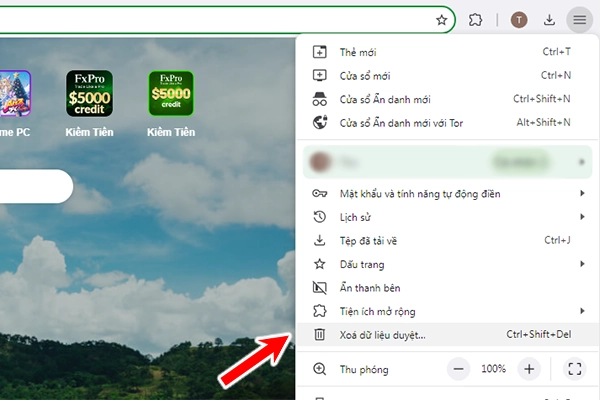
Bước 3: Hiện lên cửa sổ Xoá dữ liệu duyệt web => Nhấn vào Xoá dữ liệu. Vậy là bạn đã xoá cache trình duyệt Cốc Cốc rồi đó!
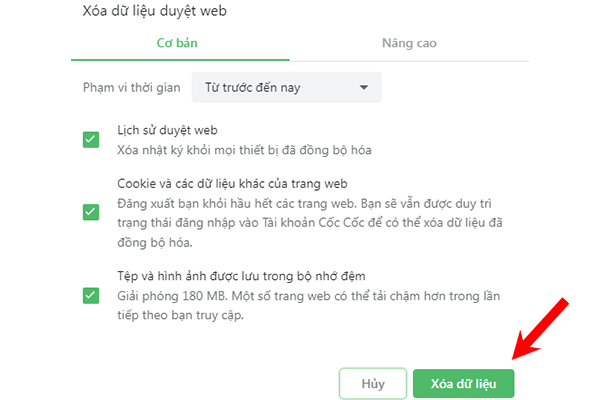
Trên đây là hướng dẫn cách xóa bộ nhớ cache trình duyệt các bạn có thể tham khảo và thực hiện theo từng bước tại nhà để giúp cho máy tính chạy nhanh hơn, hoạt động mượt, nhanh chóng hơn. Bạn đã sẵn sàng để tận hưởng trải nghiệm duyệt web tốt nhất, không bị gián đoạn bởi các dữ liệu cũ kỹ không cần thiết.
Đừng quên theo dõi các bài viết sau được cập nhật trên mục Tin Tức của website: chothuelaptop.greensoft.vn/ nhé!